שיווק שותפים אמזון: איך מתחילים להרוויח כסף - המדריך המלא
- יותם גוטליב
- 14 בדצמ׳ 2019
- זמן קריאה 7 דקות
עודכן: 18 בינו׳ 2023
יש האומרים שאמזון היא פלטפורמת הקניות מס' אחת בעולם, כולם קונים שם. לכן, ברור מאליו שעם שיווק שותפים באמזון, ניתן להרוויח כסף ולייצר הכנסה נוספת ואולי עיקרית. אז איך נרשמים לתכנית השותפים של אמזון? איך ליצור קישורי אפיליאייט ומודעות? המדריך המלא שלנו מתחיל עכשיו.

שיווק שותפים עם אמזון זו דרך מעניינת ופשוטה להרוויח כסף באינטרנט. מדובר בחברה אמינה ואיכותית שלא עושה קונצים עם תשלום העמלות שמגיעים לשותפים. מה גם שמוצריה כה איכותיים ושירות הלקוחות שלה מאוד אמין, כך שאין לכם מה לדאוג שאדם שהפניתם לאמזון יתאכזב ממוצר.
מערכת השותפים של אמזון היא מהמתקדמות ביותר שנתקלנו בה והנוחות ביותר לשימוש, למשל בהשוואה לשיווק שותפים בעלי אקספרס. באמצעות המערכת, תוכלו ליצור:
1. קישורים ספציפיים לכל מוצר באמזון.
2. קישורים למבצעים מיוחדים והנחות.
3. מודעות באנר רגילות.
4. מודעות באנר חכמות, בהתאם לקטגוריה או חיפוש.
5. מודעות מותאמות אישית עם שדה חיפוש של אמזון.
6. פופאפים למובייל.
אלו רק חלק מהדברים המרכזיים שאפשר לעשות, ואמזון מציעה עוד מגוון שלם של כלים.
במדריך האמזון הבא תלמדו 4 דברים
כדי להירשם לתכנית, מומלץ שיהיה לכם אמצעי תנועה כלשהו (למשל אתר אינטרנט, עמוד פייסבוק, אינסטגרם, אפליקציה וכו') שבאמצעותו אתם מתכוונים להביא תנועה לאתר.
דוגמאות שבאמצעותם ניתן לעשות שיווק מוצרים מאמזון:
א. בלוג נישתי למוצרי אלקטרוניקה בו ישותפו מוצרי אמזון.
ב. אתר תוכן תיירותי המציג כתבות תוכן בתחום התיירות. ניתן יהיה לשתף בו מוצרי טיולים וציוד איכותי לחופשת סקי בחו"ל, טיול בדרום אמריקה וכו'.
ג. קבוצת פייסבוק לצרכנות עם מוצרים זולים מחו"ל. קחו לדוגמא את קבוצת AliBUY הישראלית.
ד. עמוד אינסטגרם של דוגמן\דוגמנית עם הרבה עוקבים המציג מגוון פריטי לבוש של מוצרים מאמזון.
האפשרויות לא נגמרות ובעידן של היום, ניתן לחשוב על עוד אלפי אופציות נוספות. פשוט היו יצירתיים וחשבו כיצד להגיע למשתמשים ברשת.
כמה כסף אמזון משלמת למשווקי שותפים?
העמלה משתנה בין הקטגוריות השונות ונעה בין 2-10% על מוצר. למשל, 10% תקבלו על מוצרים מקטגוריית התכשיטים, על כלי עבודה והמוצרים לגינה 6% ועל צעצועים 3%. טבלת העמלות המלאה מפורטת כאן.
שיווק שותפים באמזון הרשמה
היכנסו לאתר אמזון, רדו למטה ולחצו על Become an Affiliate.
כעת לחצו על Join Now, ואז התחברו עם פרטי חשבון האמזון הרגיל שלכם. במידה ואין לכם חשבון, לחצו על Create Your Amazon Account. מלאו את פרטיכם האישיים, הסיסמא והמייל. כאשר תלחצו Create Your Amazon Account, יישלח אליכם מייל עם קוד אישי לאישור. הקישו אותו והמשיכו קדימה.
אם כבר יש לכם חשבון באמזון, תוצג בפניכם הכתובת לקבלת תשלום מאמזון. אם לא, אמזון תבקש ממכם להגדיר למי אתם רוצים שהיא תשלח תשלום על רווחים.

עת תצטרכו להזין מאיזה מדיה אתם מתכוונים לשתף קישורים של אמזון. בדרך כלל מומלץ שיהיה אתר או אפליקציה. אך אם יש לכם למשל, עמוד פייסבוק, קבוצה פעילה או שחשבתם לפרסם באינסטגרם, העתיקו את כתובת הURL שלהם והדביקו כאן.
לאחר שתזינו ותחלצו Next, אמזון תשאל אתכם האם קהל היעד שלכם הוא ילדים בני פחות מגיל 13. תצטרכו להצהיר האם כן או לא. הסיבה לכך היא שאסור להציג בפניהם את מודעות אמזון שעלולות לפעמים להכיל תמונות או מילים לא הולמות לגיל זה.

במסך הבא אמזון תשאל אתכם שאלות על אמצעי התנועה שלכם לאתר. מומלץ להסביר באופן מפורט ואמיתי כיצד אתם מתכוונים לייצר תנועה ומכירות לאמזון. כמובן שהכל צריך להיות בשפה האנגלית.
סיימתם? לחצו על Confirm למטה.

אנחנו ממש עוד שנייה מתחילים לייצר מודעות.
למטה ישנה אפשרות להגדיר את אפשרויות התשלום והגדרת המס או ללחוץ על Later כדי לגשת למערכת השותפים ולהתחיל לייצר לינקים.
מומלץ לדאוג להגדרות אלו עכשיו או לפחות בחודש הקרוב.

זהו! יש לכם חשבון בתכנית השותפים של אמזון. 🎉🎊🎈
קיבלתם גם מייל אישור עם כמה פרטים נוספים שחשוב לדעת.
זה נכון שאושרתם, אבל במהלך 6 החודשים הבאים, אמזון תבדוק את האתר שלכם והתנועה שאתם מביאים. בנוסף, במידה ואתם לא מייצרים לפחות 3 מכירות בתקופה הזו - היא תסגור לכם את החשבון לאלתר. בנוסף, חשוב לדאוג בתקופה הזו להזנת פרטיכם לקבלת תשלום והגדרת המס שלכם.
פרט חשוב נוסף, הוא הדרישה של אמזון שתגלו בכל עת לקהל העוקבים, שהלינקים הם של שיווק שותפים בו אתם מרוויחים עמלה קטנה על כל קנייה. לכן, כדאי בתחתית האתר או בכל מאמר, או באודות של דף הפייסבוק לכתוב מעין הצהרה קצרה על כך.
בוא ניגש לחלק המעניין ונתחיל ליצור קישורים ומודעות כדי לייצר לעצמנו רווחים. הרי בשביל זה הגענו לפה לא? קדימה.
תפעול המערכת Amazon תכנית שותפים
כדי לייצר קישורי אפיליאייט באמזון ישנם כמה דרכים. נתאר בפניכם כמה מן הדרכים העיקריות והמומלצות:
1. ייצור קישור בקלות באמצעות תוסף Site Stripe של אמזון. הדרך הקלה והפשוטה ביותר ליצור קישור שותף, היא על ידי לחיצה על ה- Site Stripe, כאשר אתם בדף מסוים באתר אמזון, כדי ליצור קישור מתאים.
איך עושים את זה? היכנסו למערכת ולחצו על Tools ואז SiteStripe. התוסף יותקן לכם אוטומטית בחשבון.

כעת גשו למוצר מסוים באתר אמזון הרגיל. תוכלו לראות שהלשונית העליונה באתר אמזון השתנתה - זהו ה- SiteStripe.
בלחיצה על המילה Text תוכלו לייצר קישור שניתן לשלב בתוך כתיבת התוכן באתר, פוסט הפייסבוק, הלינק בביו באינסטגרם וכו.
בלחיצה על המילה Image, תוכלו ליצור קוד HTML עם תמונה (עבור אתר האינטרנט שלכם).
בלחיצה על Text+Image תוכלו ליצור קוד Iframe כדי שיכלול תמונה עם כותרת טקסט של המוצר (גם לאתר האינטרנט או אפליקציה).
ובלחיצה על Costume תקבלו קוד עם כל פרטי המוצר, תמונה, מחיר, שיטת שילוח ועוד כדי שתוכלו להטמיע באתר.
שימו לב שרק עם האופציה הראשונה אפשר להשתמש בפלטפורמות כמו פייסבוק, אינסטוש, וואצפ, יוטיוב וכו'. יתר האפשרויות מתאימות יותר למשתמשים מתקדמים.

2. איך ליצור באנרים וקישורים למבצעים מעניינים של אמזון
*הערה: שימו לב שיש צורך לבטל את חוסם הפרסומות בדפדפן שלכם (AdBlocker) כדי לראות את הבאנרים המוצגים.
נעבור ללשונית Promotions - Featured Promotions.
כאן תוכלו לקבל מגוון באנרים לפרסומות שאמזון מציעה. במידה ויש לכם אתר, לחצו על Get Banner, כדי לקבל קוד הטמעה.
במידה ואין לכם אתר, אבל אתם רוצים עדיין להפנות משתמשים לפרסומת הזו, לחצו על Get Link ואז על Short Link כדי לקבל קישור אפילאייט שניתן לשתף.

אולי יעניין אותך: איך למצוא שירותי פרילנס דיגיטליים
3. איך ליצור באנרים רגילים בשיווק שותפים אמזון
במערכת השותפים לחצו על Product Linking ואז על Banners.
כאן תוכלו לייצר באנרים למגוון בנארים שאמזון מציעה לכם. את הבאנר מטמיעים באתר באמצעות קוד ה- HTML או ה- Java Script תלוי באתרכם.
4. איך ליצור באנרים שמציגים מודעות חכמות של חיפושים וקטגוריות אמזון
אם אתם רוצים להטמיע באנרים באתר, אין ספק שאפשרות זו הכי מומלצת. הם רספונסיביים לחלוטין (מתאימים למובייל) ומתעדכנים בזמן אמת למוצרים הקיימים באמזון.
תחת Product Linking נלחץ על Native Shopping Ads.
בדף המרכזי יופיע לכם הסברים ודוגמאות של המודעות.
כאן יש לנו 3 אפשרויות של ייצור באנרים חכמים יותר.
ניגש לאפשרות הראשונה ונלחץ - Recommendation Ads.

Recommendation Ads
מצד שמאל אלו הגדרות המודעה ומצד ימין זה התצוגה המקדימה (שימו לב שזו רק תצוגה של איך תיראה המודעה, ולא איזה מוצרים בדיוק יהיו באתרכם).
ניתן שם למודעה - באנגלית.
נצמיד למודעה - Tracking Id. הסבר קצר: הטראקינג ID יסייע לכם לדעת איזה עמוד באתר מוכר הכי טוב. נניח ויש לנו אתר גדול עם הרבה עמודים ואת המודעה שאנו יוצרים כעת, אנו רוצים לשים בעמוד בשם אלקטרוניקה. עם ה- טראקינג ID נידע לראות אחר כך ב- Reports (דיווחים), מהיכן מגיעים הכי הרבה קליקים ומכירות.
פורמט המודעה (Ad Format) - צורת הבאנר שנרצה, בצורת רשת, רשימה או לרוחב.
קטגוריה (Emphasize Categories) - קטגורית המוצרים שנרצה להציג במודעה זו.
בעיות (Fallbacks) - זו אפשרות שכאשר לא יהיו מוצרים להצגה בקטגוריה הרלוונטית, המודעה תציג מוצרים לפי מילת חיפוש שתזינו.
זהו, לחצו על Save And view ad code, כדי לקבל את קוד הבאנר להטמעה באתר.

Search Ads - מודעות חיפוש באמזון
אלו מודעות שיציגו באתר שלכם, חיפוש ספיציפי של מוצרים שתרצו. מה שעוד יותר מיוחד, שבמודעה יש אפשרות שמבקרי האתר שלכם, יוכלו לחפש ממש אצלכם מוצרים מאמזון.
א. Tracking ID כפי שציינו למעלה , נועד למעקב איזה עמוד באתר מייצר יותר מכירות.
ב. Ad Format לקביעת צורת המודעה.
ג. Default Search Term - איזה מילת חיפוש תשמש להצגת מוצרים במודעה.
ד. Edit Title - רשמו את הכותרת שאתם רוצים שתהיה מעל המוצרים. שימו לב שהכותרת תהיה משמאל לימין. ניתן להשאיר את השדה הזה ריק ולהגדיר אחר כך כותרת בתוך האתר שלכם.
ה. Advanced Setting - כאן נוכל להגדיר מס' דברים נוספים כגון:
ו. Ad size - גודל המודעה. מומלץ להשאיר על אפשרות ברירת המחדל כדי שיהיה מותאם לכל גדלי המכשירים שצופים באתר (Responsive).
ז. Show Search Bar - הגדירו האם תירצו שתופיע שורת החיפוש במודעה, כך שאנשים יוכלו לחפש מוצרי אמזון ממש בתוך האתר שלכם.
ח. Search Bar Placement - היכן תוצג שורת החיפוש, מעל או מתחת למוצרים.
סיימתם? מצד ימין, תחת Copy Ad Code, תוכלו להעתיק את קוד המודעה ולהטמיעו באתר.

Costume Ads - מודעות אמזון מותאמות אישית
בואו נעבור לאפשרות האחרונה - Custom Ads. כאן תוכלו ליצור מוצרים מותאמים אישית, למשל המלצות שלכם בעבור מבקרי האתר. או מוצרים לעניין ספציפי מסוים. נניח ויש לכם אתר טיולים, אז תוכלו ליצור רשימת ציוד לטיול בדרום אמריקה או אם אם זה אתר לחובבי גאדגטים, אז מומלצים בתחום הגאדג'טים למטבח וכו'.
רוב ההגדרות דומות למודעות שציינו למעלה.
א. Select and Add Products - כאן תוסיפו את המוצרים המומלצים שלכם. הקישו את מילת החיפוש המתאימה, אתרו מוצר והוסיפו למודעה.
ב. פה יוצגו לכם המוצרים שבחרתם, תוכלו להסיר או להוסיף.
בתחתית ההגדרות יופיע לכם גם הגדרות מתקדמות יותר למי שרוצה לשנות גודל מודעה או שלא להציג את שורת החיפוש של אמזון.
מימין כמובן, מוצגת לכם התצוגה המקדימה של המודעה. תוכלו ללחוץ על Click here for Mobile Preview כדי לראות איך זה נראה בסמארטפון.
סיימתם? רדו טיפה למטה והעתיקו את הקוד להטמעה באתר.

אולי יעניין אותך: איך לכתוב תוכן עם AI מהר? המדריך המלא
אפשרויות נוספות במערכת השותפים של אמזון
1. תחת Product Linking יש את Mobile Popover. זהו קוד להטמעה באתר או אפליקציה, כדי שיוצג למבקרים באתרכם פופאפ קטן בתחתית מסך הסמארטפון.
2. לינק לכל דף (Link To Any Page), זו אפשרות ליצירת קישור אפיליאייט באמצעות הדבקת כתובת קישור של מוצר מאמזון. כלומר, קחו כתובת של קישור של מוצר מאמזון, הדביקו אותו כאן, והמערכת תייצר לכם קישור אפיליאייט לשיתוף. דעה שלנו: אין צורך להשתמש באפשרות זו, שכן היא מסורבלת יותר, הרבה יותר נוח להיעזר ב- סייט-סטרייפ .שתיארנו בהתחלה
3. תחת לשונית Promotions ישנה אפשרות של Amazon Promo Codes. אפשרות מעניינת למי שמעוניין בהנחות של מוצרים ספציפיים שאמזון מקדמת. ישנם עשרות מוצרים וקטגוריות עם הנחות מדליקות. תוכלו לקבל קוד לבאנר או קישור לשיתוף בין חברים. ברגע שהם יילחצו על זה הם יועברו לאתר אמזון ויגיעו לעמוד שאכן יש בו הנחה.
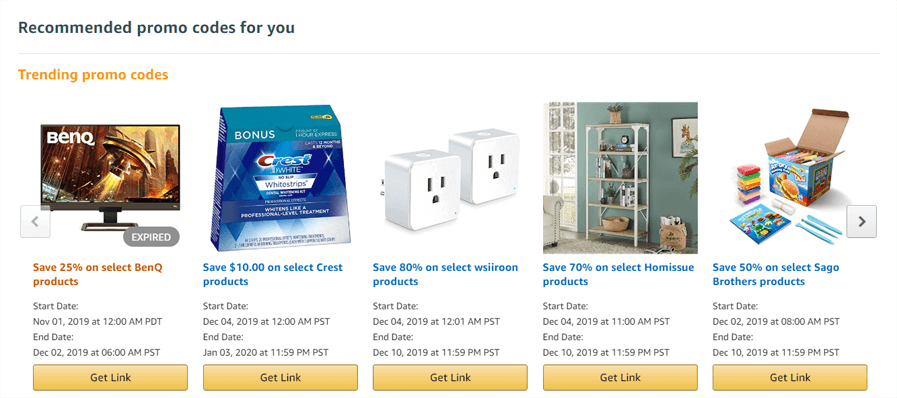
מעקב אחר קליקים ורווחים משיווק שותפים באמזון
לחצו על לשונית ה- Reports.
כאן תוכלו לראות את כמות הלחיצות על הקישורים והמודעות שלכם, מוצרים שהוזמנו, ורווחים. תוכלו לסנן בהתאם לקמפיינים השונים (זוכרים את ה- Tracking ID שדיברנו עליו?) ולצפות לפי איזה מודעות ועמודים באתר עשו את המכירות הכי גבוהות.

איך למשוך כספים שהרווחנו מאמזון אפיליאייט
החלק האהוב על כל משווק שותפים. 🤑
נכון להיום, ניתן למשוך את הכספים שאתם מרוויחים באמצעות שיק (שנשלח אליכם הבייתה) או גיפט קארד לרכישה באמזון. המינימום למשיכה בשיק הוא 100$ רווחים.
במידה ויש לכם חשבון בנק אמריקאי או באחת מהמדינות התומכות בהעברה בנקאית מאמזון, אז הרווחתם - תוכלו לבקש לקבל את הכסף בהעברה בנקאית פשוטה ומהירה.
לחצו על Account Setting ואז על Change Payment Method כדי לוודא שבחרתם את האופציה הנכונה.


זהו! נתנו את משנתנו על שיווק שותפים אמזון, עכשיו תורכם! מקווים שהמדריך תרם לכם ויעזור לכם להתחיל להרוויח כסף מהאינטרנט.
אתם משתמשים בתכנית השותפים של אמזון? איך הולך לכם?
המדריך עבד לכם מצוין? הצלחתם להירשם? פרגנו לנו בתגובה כאן למטה 🙃
נתקלתם בבעיות? ספרו לנו כאן למטה ונשתדל לסייע. 🙏


EPTU Machine ETPU Moulding…
EPTU Machine ETPU Moulding…
EPTU Machine ETPU Moulding…
EPTU Machine ETPU Moulding…
EPTU Machine ETPU Moulding…
EPS Machine EPS Block…
EPS Machine EPS Block…
EPS Machine EPS Block…
AEON MINING AEON MINING
AEON MINING AEON MINING
KSD Miner KSD Miner
KSD Miner KSD Miner
BCH Miner BCH Miner
BCH Miner BCH Miner